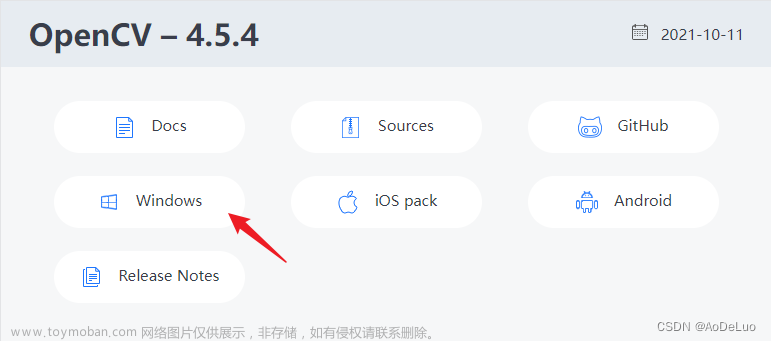前言:
1、Ollama需要安装0.1.27版本,高于这个版本在执行Ollama run 指令时会频繁触发一些奇奇怪怪的问题。
2、4.3篇章是重点,若你需要使用web访问的话,莫要忘记!
3、本文章适合新手。
4、篇章5中会介绍如何在vscode中利用ollama实现类似copilot的功能。
1、安装Ollama
前往Ollama官网下载Windows版本的安装包,双击安装。需要注意的是,安装过程中有可能会触发杀毒软件警报,记得放行。
2、下载并运行AI模型
打开cmd界面。执行ollama run codellama。或者前往AI模型列表选择自己想要的AI模型,执行ollama run 指令。执行成功它会判断是否已经安装,若未安装,将会自动安装并打开。以下是安装成功的效果。

3、更改AI模型下载位置。
打开环境变量,在系统变量中新增OLLAMA_MODELS变量,值填入想要存放模型的路径。如下。

4、使用webui访问。
4.1、启动并验证OLLAMA服务是否正常
当OLLAMA启动后,访问localhost:11434。若页面出现Ollama is running。则说明程序正常。
4.2、更改访问IP
在环境变量-系统变量中新增OLLAMA_HOST,值填入0.0.0.0。重新运行OLLAMA后,就可以通过本机IP访问。
4.3、开放跨域权限
在环境变量-系统变量中新增OLLAMA_ORIGINS,值填入*;【* -->英文星号】。不开放跨域,在使用ollama-webui-lite访问ollama时,会弹出Error: ollama version is 0错误。
4.4、安装 ollama-webui-lite
想要折腾的,建议安装这个open-webui。我尝试在Windows10上运行,但是跑不起来。所以换成了ollama-webui-lite。lite是基于open-webui上做了精简,删掉了无关的组件,仅保留webui功能。
安装并执行ollama-webui-lite。然后打开ip:3000,就能打开AI的web界面了。之后安装模型,删除模型你就可以直接用web界面来控制。
5、在vscode中使用ollama进行自动补全代码。
具体文章访问这个吧。ollama+vscode实现本地github copilot文章来源:https://www.toymoban.com/news/detail-860875.html
文章来源地址https://www.toymoban.com/news/detail-860875.html
到了这里,关于Win10环境下使用Ollama搭建本地AI的文章就介绍完了。如果您还想了解更多内容,请在右上角搜索TOY模板网以前的文章或继续浏览下面的相关文章,希望大家以后多多支持TOY模板网!